Page 1
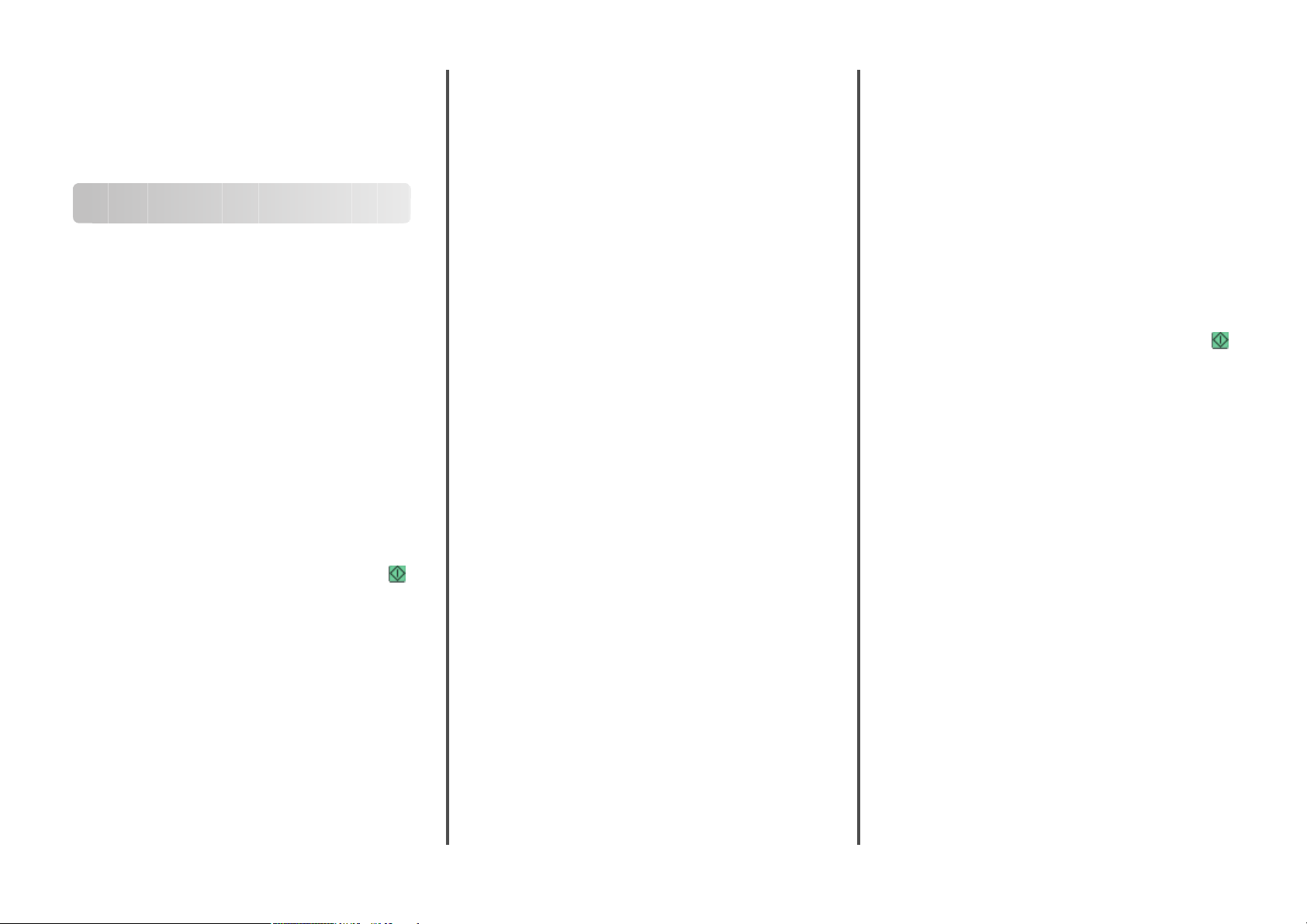
Краткое
руководство
Копирование
Создание копий
Выполнение ускоренного копирования
1 Загрузите исходный документ лицевой стороной
вверх, короткой стороной вперед в устройство
автоматической подачи или лицевой стороной вниз на
стекло экспонирования сканера.
Примечание. Не загружайте открытки, фотографии,
небольшие документы, прозрачные пленки,
фотобумагу или тонкие листы (например, вырезки из
журналов) в устройство автоматической подачи.
Помещайте такие оригиналы на стекло
экспонирования сканера.
2 При загрузке документа в устройство
автоматической подачи отрегулируйте положение
направляющих для бумаги.
3 На панели управления принтера нажмите кнопку .
4 Если документ размещен на стекле сканера, нажмите
кнопку Завершить задание для возврата на
начальный экран.
3 На начальном экране нажмите кнопку Копия или
введите количество копий с помощью клавиатуры.
Отображается экран режима копирования.
4 Выполните требуемые изменения параметров.
5 Нажмите кнопку Копировать.
Копирование с помощью стекла сканера
1 Поместите оригинал документа лицевой стороной
вниз в левый верхний угол стекла экспонирования
сканера.
2 На начальном экране нажмите кнопку Копия или
введите количество копий с помощью клавиатуры.
Отображается экран режима копирования.
3 Выполните требуемые изменения параметров.
4 Нажмите кнопку Копировать.
5 Если необходимо отсканировать большее количество
страниц, поместите следующий документ на стекло
сканера, а затем нажмите кнопку Сканировать
следующую страницу.
6 Нажмите кнопку Заве ршить за дание для возврата на
начальный экран.
Прерывание задания
В режиме прерывания задания текущее задание на
печать приостанавливается, что дает возможность
распечатать копии.
Примечание. Для работы этой функции необходимо
включить режим прерывания задания.
1 Загрузите исходный документ лицевой стороной
вверх, короткой стороной вперед в устройство
автоматической подачи или лицевой стороной вниз на
стекло экспонирования сканера.
Примечание. Не загружайте открытки, фотографии,
небольшие документы, прозрачные пленки,
фотобумагу или тонкие листы (например, вырезки из
журналов) в устройство автоматической подачи.
Помещайте такие оригиналы на стекло
экспонирования сканера.
2 При загрузке документа в устройство
автоматической подачи отрегулируйте положение
направляющих для бумаги.
3 На панели управления принтера нажмите кнопку .
4 Если документ размещен на стекле сканера, нажмите
кнопку Завершить задание для возврата на
начальный экран.
Отмена задания копирования
Отмена задания на копирование, когда документ находится в УАПД
Когда УАПД начинает обработку документа,
отображается экран сканирования. Для отмены задания
на копирование нажмите Отменить задание на
сенсорном экране.
Отобразится экран “Отмена задания на сканирование”.
УАПД очищает память ото всех хранящихся в ней страниц
и отменяет задание.
Копирование с использованием УАПД
1 Загрузите оригинал документа лицевой стороной
вверх, короткой стороной вперед в УАПД.
Примечание. Не загружайте открытки, фотографии,
небольшие документы, прозрачные пленки,
фотобумагу или тонкие листы (например, вырезки из
журналов) в устройство автоматической подачи.
Помещайте такие оригиналы на стекло
экспонирования сканера.
2 Отрегулируйте положение направляющих для бумаги.
Отмена задания на копирование, когда исходный документ находится на стекле экспонирования сканера
Нажмите Отменить задание на сенсорном экране.
Отобразится экран “Отмена задания на сканирование”.
По завершении отмены задания отобразится экран
копирования.
1
Page 2
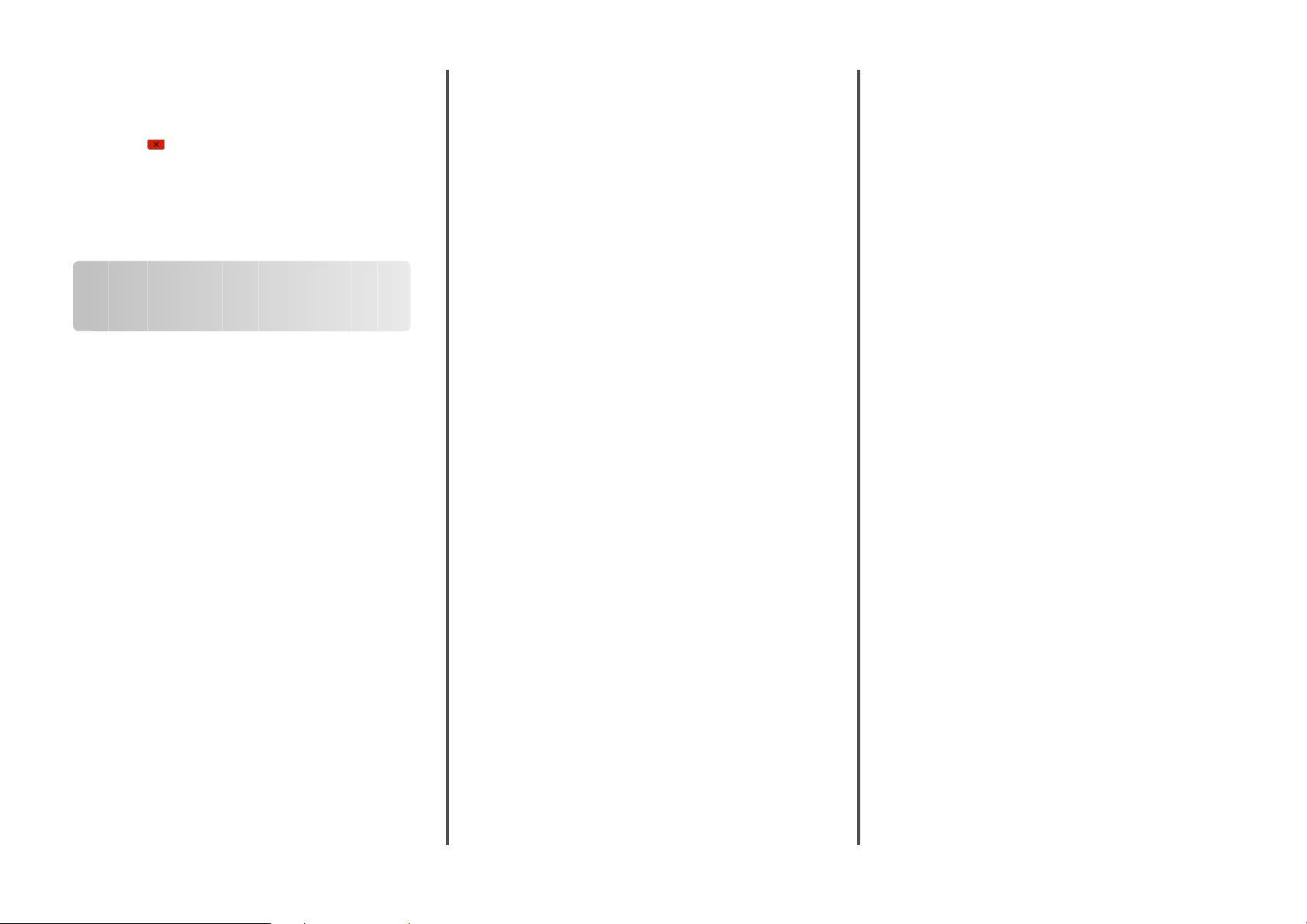
Отмена задания копирования во время печати страниц
1 На сенсорном экране нажмите Отмена задания или
нажмите
2 Выберите задание, которое необходимо отменить.
3 Нажмите Удалить выбранные задания.
Оставшаяся часть задания копирования будет
отменена. Отобразится начальный экран.
на клавиатуре.
Передача по электронной почте
Подготовка к отправке электронной почты
Настройка функции электронной почты
Для работы функции электронной почты необходимо ее
активизировать в конфигурации принтера и задать
допустимый адрес IP или адрес шлюза. Для настройки
функции электронной почты выполните следующие
действия.
1 В поле адреса в обозревателе введите IP-адрес
принтера.
Примечание. Если IP-адрес принтера неизвестен,
распечатайте страницу настроек сети и в разделе
TCP/IP найдите IP-адрес принтера.
2 Выберите Настройка.
3 В разделе "Параметры по умолчанию" выберите
Параметры эл.почты/FTP.
4 Выберите Параметры эл.почты.
5 Щелкните Настройка почтового сервера.
6 Введите в полях требуемую информацию.
7 Нажмите кнопку Add.
Настройка параметров электронной почты
1 В поле адреса в обозревателе введите IP-адрес
принтера.
Примечание. Если IP-адрес принтера неизвестен,
распечатайте страницу настроек сети и в разделе
TCP/IP найдите IP-адрес принтера.
2 Выберите Настройка.
3 Выберите Параметры эл.почты/FTP.
4 Выберите Параметры эл.почты.
5 Введите в полях требуемую информацию.
6 Нажмите кнопку Submit.
Создание кода быстрого доступа для электронной почты
Создание группы кода быстрого
доступа к электронной почте с
использованием встроенного вебсервера
1 В поле адреса в обозревателе введите IP-адрес
принтера.
Примечание. Если IP-адрес принтера неизвестен,
распечатайте страницу настроек сети и в разделе
TCP/IP найдите IP-адрес принтера.
2 Выберите Настройка.
3 В разделе "Другие параметры" выберите
Управление кодами быстрого доступа.
4 Щелкните Настройка кода быстрого доступа для
электронной почты.
5 Введите уникальное имя получателя, а затем введите
адрес электронной почты.
Примечание. При вводе нескольких адресов
указывайте их через запятую (,).
6 Выберите параметры сканирования (Формат,
Содержимое, Цвет и Разрешение).
7 Введите код быстрого доступа, а затем нажмите
кнопку Добавить.
Если ввести код, который уже используется,
появится запрос на выбор другого кода.
Создание кода быстрого доступа для электронной почты с помощью сенсорного экрана
1 На начальном экране нажмите кнопку Эл. почта.
2 Введите адрес электронной почты получателя.
Чтобы создать группу получателей, нажмите
Следующий адрес, а затем введите адрес
электронной почты следующего получателя.
3 Нажмите Сохранение в виде кода быстрого
доступа.
4 Введите уникальное имя для кода быстрого доступа,
а затем нажмите Ввод.
5 Проверьте правильность ввода имени и кода
быстрого доступа, а затем нажмите OK.
Если имя или код введены неправильно, нажмите
Отмена, а затем повторно введите необходимые
данные.
Отмена передачи сообщения электронной почты
• Если используется устройство автоматической
подачи, нажмите Отмена задания, когда
отображается сообщение Сканирование… .
• Если используется стекло сканера, нажмите Отмена
задания, когда отображается сообщение
Сканирование… или Сканировать с ледующую
страницу / Завершить задание.
2
Page 3

Работа с факсом
Передача факса
Отправка факса с помощью панели управления принтера
1 Загрузите исходный документ лицевой стороной
вверх, короткой стороной вперед в устройство
автоматической подачи или лицевой стороной вниз на
стекло экспонирования сканера.
Примечание. Не загружайте открытки, фотографии,
небольшие документы, прозрачные пленки,
фотобумагу или тонкие листы (например, вырезки из
журналов) в устройство автоматической подачи.
Помещайте такие оригиналы на стекло
экспонирования сканера.
2 При загрузке документа в устройство
автоматической подачи отрегулируйте положение
направляющих для бумаги.
3 На начальном экране нажмите кнопку Факс.
4 Введите номер или номер быстрого доступа с
помощью сенсорного экрана или клавиатуры.
Чтобы добавить получателей, нажмите кнопку
Следующий номер, а затем введите номер телефона
или код быстрого доступа получателя, или выполните
поиск в адресной книге.
Примечание. Чтобы вставить паузу при наборе в
номер факса, нажмите
при наборе в поле "Отправить факс" отображается
запятая. Эта функция удобна в том случае, если
сначала требуется набрать номер внешней линии.
5 Нажмите кнопку Передать по факсу.
Передача факса с компьютера
Передача факса с компьютера позволяет отправлять
электронные документы, не отходя от рабочего стола.
. Для обозначения паузы
Эта возможность обеспечивает передачу документов по
факсу непосредственно из прикладных программ.
Для пользователей Windows
1 Открыв файл, выберите Файл Печать.
2 Нажмите кнопку Свойства, Параметры или
Настройка.
3 Выберите вкладку Другие параметры, а затем
выберите параметр Факс.
4 На экране "Факс" введите имя и номер получателя
факса.
5 Нажмите кнопку OK, а затем снова нажмите кнопку
OK.
6 Нажмите кнопку Отправить.
Для пользователей операционной системы
Mac OS X версии 10.5
Операции для отправки факса с компьютера отличаются
в зависимости от операционной системы. Конкретные
инструкции для других версий операционных систем
Macintosh см. в справке Mac OS.
1 Открыв документ, выберите File > Print.
2 В раскрывающемся меню "Printer" выберите модель
принтера.
Примечание. Чтобы параметры факса отображались
в диалоговом окне "Print", необходимо использовать
драйвер факса для принтера. Чтобы установить
драйвер факса, выберите Add a printer, а затем
повторно установите принтер, используя другое имя,
выбран версию факса драйвера.
3 Введите данные о факсе (например, имя и номер
получателя факса).
4 Выберите Факс.
Создание кодов быстрого доступа
Создание кода быстрого доступа для назначения факса с использованием встроенного веб-сервера
Вместо ввода номера телефона получателя факса
полностью на панели управления принтера при каждой
отправке факса можно создать постоянное назначение
факса и назначит код быстрого доступа. Код быстрого
доступа можно создать для одного номера факса или для
группы номеров факсов.
1 В поле адреса в обозревателе введите IP-адрес
принтера.
Примечание. Если IP-адрес принтера неизвестен,
распечатайте страницу настроек сети и в разделе
TCP/IP найдите IP-адрес принтера.
2 Выберите Настройка.
3 Выберите Управление кодами быстрого доступа.
Примечание. Может потребоваться ввести пароль.
При отсутствии идентификатора пользователя и
пароля следует получить их у сотрудника,
отвечающего за обслуживание системы.
4 Выберите Настройка кодов быстрого доступа для
факса.
5 Введите уникальное имя для кода быстрого доступа,
а затем введите номер факса.
Чтобы создать код быстрого доступа для нескольких
номеров, введите номера факса для группы.
Примечание. Разделяйте номера факса в группе
точкой с запятой (;).
6 Назначьте номер для кода быстрого доступа.
Если ввести код, который уже используется,
появится запрос на выбор другого кода.
7 Нажмите кнопку Add.
3
Page 4

Создание кода быстрого доступа для получателей факсов с использованием сенсорного экрана
1 Загрузите исходный документ лицевой стороной
вверх, короткой стороной вперед в устройство
автоматической подачи или лицевой стороной вниз на
стекло экспонирования сканера.
Примечание. Не загружайте открытки, фотографии,
небольшие документы, прозрачные пленки,
фотобумагу или тонкие листы (например, вырезки из
журналов) в устройство автоматической подачи.
Помещайте такие оригиналы на стекло
экспонирования сканера.
2 При загрузке документа в устройство
автоматической подачи отрегулируйте положение
направляющих для бумаги.
3 На начальном экране нажмите кнопку Факс.
4 Введите номер факса.
Чтобы создать группу номеров факсов, нажмите
Следующий номер, а затем введите следующий
номер факса.
5 Нажмите Сохранение в виде кода быстрого
доступа.
6 Введите номер для кода быстрого доступа.
7 Проверьте правильность ввода имени и кода
быстрого доступа, а затем нажмите OK. Если имя или
код введены неправильно, нажмите Отмена, а затем
повторно введите необходимые данные.
Если ввести код, который уже используется,
появится запрос на выбор другого кода.
8 Нажмите Передать по факсу для отправки факса
или нажмите
для возврата на начальный экран.
Сканирование с передачей по адресу FTP
Сканирование с передачей по адресу FTP
Сканирование с передачей по адресу FTP с использованием клавиатуры
1 Загрузите исходный документ лицевой стороной
вверх, короткой стороной вперед в устройство
автоматической подачи или лицевой стороной вниз на
стекло экспонирования сканера.
Примечание. Не загружайте открытки, фотографии,
небольшие документы, прозрачные пленки,
фотобумагу или тонкие листы (например, вырезки из
журналов) в устройство автоматической подачи.
Помещайте такие оригиналы на стекло
экспонирования сканера.
2 При загрузке документа в устройство
автоматической подачи отрегулируйте положение
направляющих для бумаги.
3 На начальном экране нажмите FTP.
4 Введите адрес FTP.
5 Нажмите кнопку Передать по факсу.
Сканирование на адрес FTP с использованием кода быстрого доступа
1 Загрузите исходный документ лицевой стороной
вверх, короткой стороной вперед в устройство
автоматической подачи или лицевой стороной вниз на
стекло экспонирования сканера.
Примечание. Не загружайте открытки, фотографии,
небольшие документы, прозрачные пленки,
фотобумагу или тонкие листы (например, вырезки из
журналов) в устройство автоматической подачи.
Помещайте такие оригиналы на стекло
экспонирования сканера.
2 При загрузке документа в устройство
автоматической подачи отрегулируйте положение
направляющих для бумаги.
3 Нажмите #, а затем введите код быстрого доступа к
FTP.
4 Нажмите кнопку Передать по факсу.
Сканирование с передачей по FTP с использованием адресной книги
1 Загрузите исходный документ лицевой стороной
вверх, короткой стороной вперед в устройство
автоматической подачи или лицевой стороной вниз на
стекло экспонирования сканера.
Примечание. Не загружайте открытки, фотографии,
небольшие документы, прозрачные пленки,
фотобумагу или тонкие листы (например, вырезки из
журналов) в устройство автоматической подачи.
Помещайте такие оригиналы на стекло
экспонирования сканера.
2 При загрузке документа в устройство
автоматической подачи отрегулируйте положение
направляющих для бумаги.
3 На начальном экране нажмите FTP.
4 Нажмите кнопку Поиск в адресной книге.
5 Введите искомое имя или его часть, а затем нажмите
кнопку Поиск.
4
Page 5

6 Нажмите имя, которое необходимо добавить, в поле
"Кому".
7 Нажмите кнопку Передать по факсу.
Сканирование на
компьютер или флэшдиск
Сканирование на компьютер
1 В поле адреса в обозревателе введите IP-адрес
принтера.
Примечание. Если IP-адрес принтера неизвестен,
распечатайте страницу настроек сети и в разделе
TCP/IP найдите IP-адрес принтера.
2 Выберите Профиль сканирования.
3 Щелкните Создать.
4 Выберите параметры сканирования, а затем нажмите
кнопку Далее.
5 На компьютере выберите папку, в которую требуется
сохранять выходной файл, полученный в результате
сканирования.
6 Введите имя сканирования.
Имя сканирования - это имя, которое отображается в
списке "Профиль сканирования" на дисплее.
7 Нажмите кнопку Submit.
8 Просмотрите указания на экране "Профиль
сканирования".
При выборе "Отправить" автоматически назначается
код быстрого доступа. По завершении подготовки к
сканированию документов можно воспользоваться
этим кодом.
а Загрузите исходный документ лицевой стороной
вверх, короткой стороной вперед в устройство
автоматической подачи или лицевой стороной
вниз на стекло экспонирования сканера.
Примечание. Не загружайте открытки,
фотографии, небольшие документы, прозрачные
пленки, фотобумагу или тонкие листы (например,
вырезки из журналов) в устройство
автоматической подачи. Помещайте такие
оригиналы на стекло экспонирования сканера.
б При загрузке документа в устройство
автоматической подачи отрегулируйте положение
направляющих для бумаги.
в Нажмите , а затем с помощью клавиатуры
введите код быстрого доступа или нажмите
Отложенные задания на начальном экране и
нажмите Профили.
г После ввода номера кода быстрого доступа на
сканере запускается операция сканирования и
документ передается в указанный пользователем
каталог или приложение. Если нажать Профили
на начальном экране, выберите код быстрого
доступа в списке.
9 Просмотрите файл на компьютере.
Результирующий файл сохраняется в указанном
пользователем месте или открывается в указанной
программе.
Сканирование на флэш-диск
1 Загрузите исходный документ лицевой стороной
вверх, короткой стороной вперед в устройство
автоматической подачи или лицевой стороной вниз на
стекло экспонирования сканера.
Примечание. Не загружайте открытки, фотографии,
небольшие документы, прозрачные пленки,
фотобумагу или тонкие листы (например, вырезки из
журналов) в устройство автоматической подачи.
Помещайте такие оригиналы на стекло
экспонирования сканера.
2 При загрузке документа в устройство
автоматической подачи отрегулируйте положение
направляющих для бумаги.
3 Вставьте флэш-диск в порт USB на передней панели
принтера.
Отображается экран "Отложенные задания".
4 Нажмите Сканировать в USB.
5 Выберите требуемые значения параметров
сканирования.
6 Нажмите Сканировать.
5
